Екран за пријаву на Виндовс 10 приказује вашу е-пошту и име. Можете изабрати да сакријете своју е-пошту са екрана за пријаву, али ваше име ће остати. Име које се приказује је исто оно које унесете када подешавате систем током инсталације. Ако повежете Мицрософт налог са Виндовс 10, име се замењује вашим именом. Име вашег корисничког фолдера је скраћено. Ако желите, можете променити екранско име за пријаву.
УПОЗОРЕЊЕ СПОИЛЕР: Померите се надоле и погледајте видео водич на крају овог чланка.
Промените екранско име за пријаву – Локални налог
Отворите Филе Екплорер и налепите следеће на траку локације.
Control PanelUser AccountsUser Accounts
Ово ће отворити одељак корисничких налога на контролној табли. Без обзира да ли користите локални или Мицрософт налог, видећете да се ваш налог појављује овде, али опције ће бити другачије ако користите локални налог. Кликните на „Промени тип налога“.
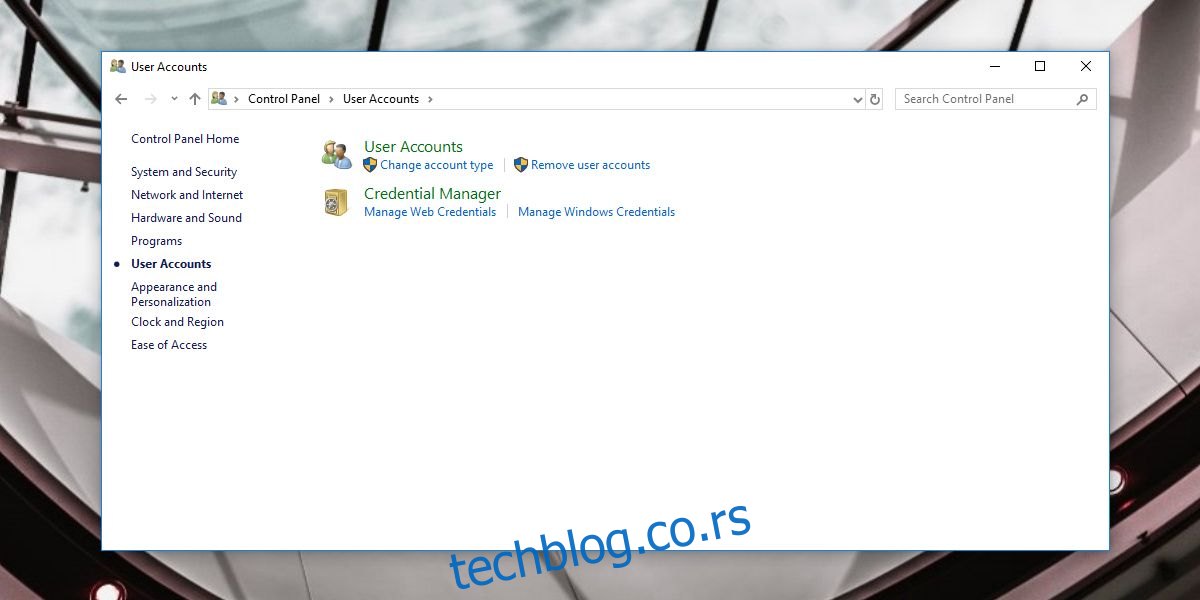
Затим изаберите свој локални налог са листе налога. Ако имате конфигурисан само један налог, то је једини који ће се појавити на листи налога.
Кликните на „Промени име налога“ и унесите ново име за свој локални налог. Кликните на „Промени име“ и готови сте.
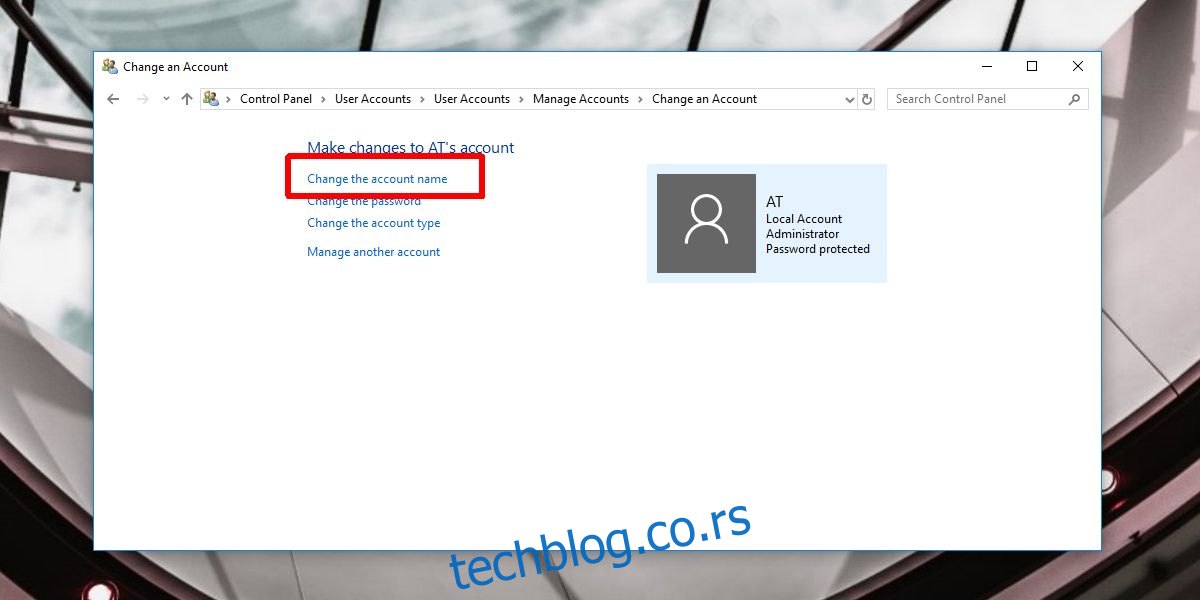
Промените екранско име за пријаву – Мицрософт налог
Отворите апликацију Подешавања и идите на групу подешавања налога. Изаберите картицу Мој налог и кликните на опцију „Управљај мојим Мицрософт налогом“.
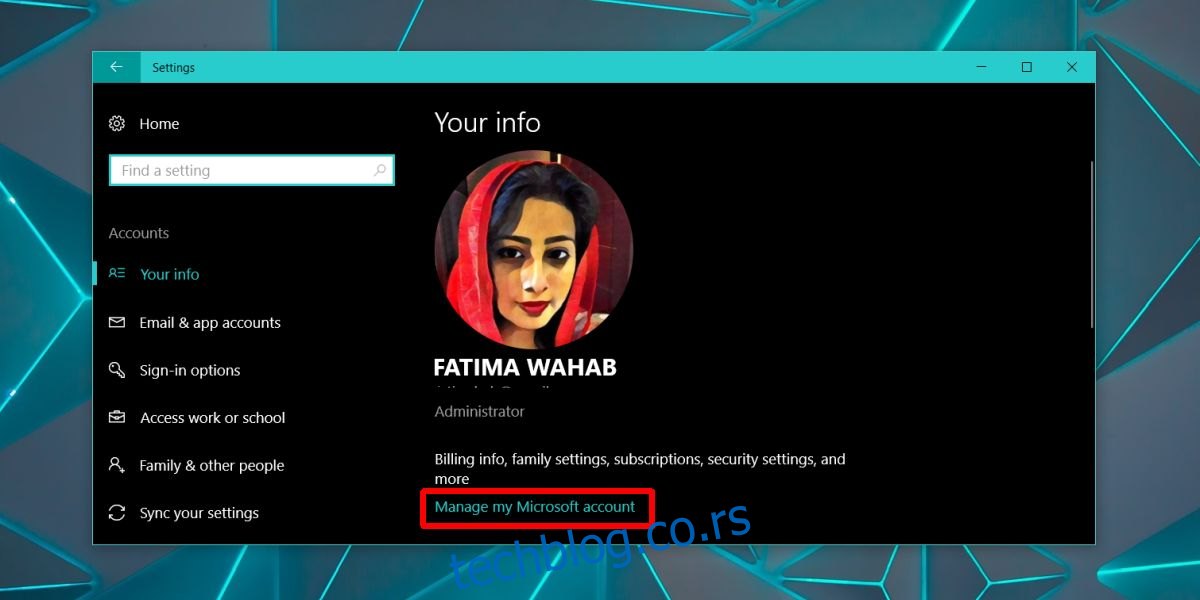
Ово ће отворити Мицрософт веб локацију у вашем подразумеваном претраживачу. Пријавите се са својим Мицрософт налогом. На следећој страници кликните на падајући мени „Још радњи“ поред слике профила и изаберите „Измени профил“.
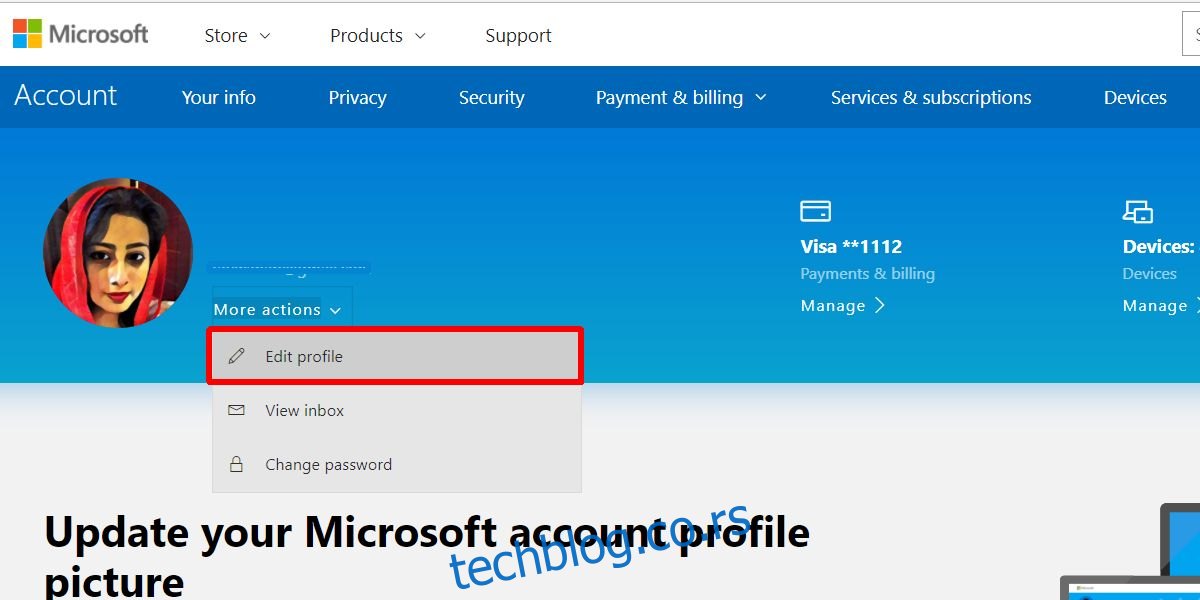
На следећој страници видећете опцију под називом „Измени име“. Кликните на њега и унесите име које желите да подесите на екрану за пријаву. Када завршите, ваше ново име би требало да се синхронизује са свим вашим уређајима за неколико минута. Ако није, одјавите се и поново се пријавите.
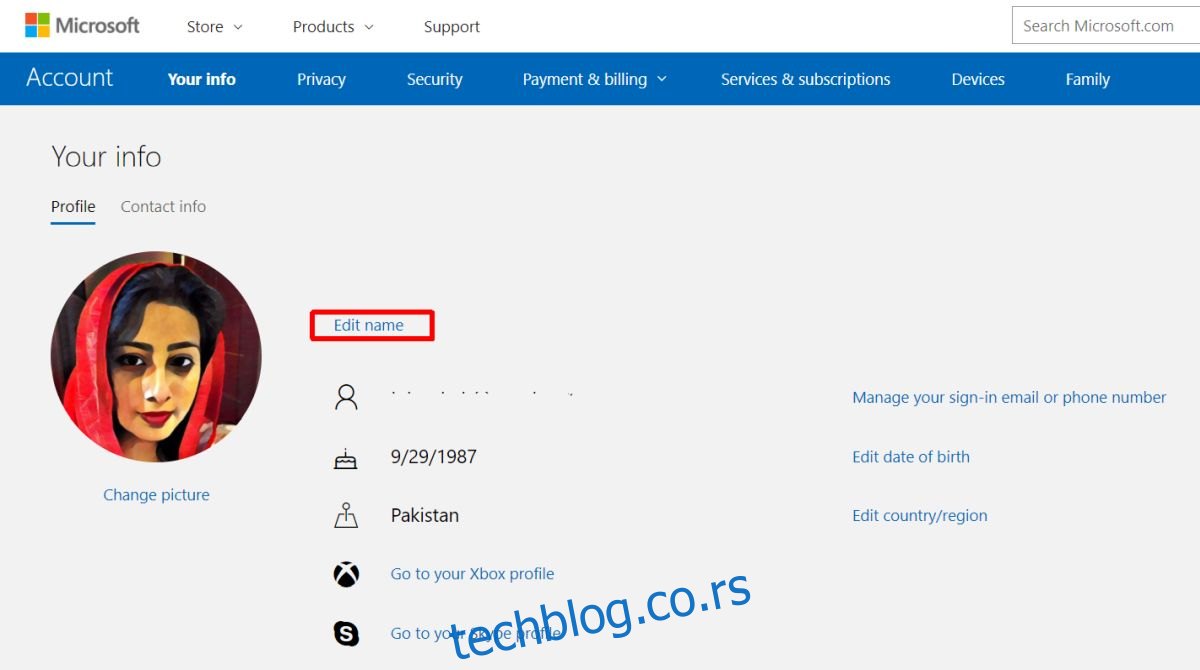
Са вашим Мицрософт налогом, промена имена се дешава на свим уређајима са којима користите тај налог. Не можете користити овај трик да промените екранско име за пријаву на само једном систему. Ако желите да поставите различита имена за различите уређаје, мораћете да се одлучите за локални налог на неким од њих.
Ако не можете да промените екранско име за пријаву, а ваш систем је уређај у власништву компаније, тј. обезбедио га је ваш послодавац, велике су шансе да је ова опција блокирана. Можете га заобићи ако вам администратор система дозволи, али осим те опције, не можете ништа да урадите.

